Wyświetl moje zapisane hasła
Wcześniej prawdopodobnie mieliśmy do zapamiętania mniej niż pięć haseł (głównie e-maili). Ale gdy internet rozprzestrzenił się na cały świat i wraz z pojawieniem się mediów społecznościowych, nasze życie zaczęło się wokół niego kręcić. A dzisiaj mamy hasła do różnych aplikacji i stron internetowych, o których nawet my nie wiemy.

Niewątpliwie zarządzanie tymi hasłami jest trudne i wszyscy potrzebujemy pomocy. Dlatego każda przeglądarka przychodzi z pomocą z własnym menedżerem, czego wielu z nas nie zdaje sobie sprawy. A jeśli jesteś osobą, która ma zły nawyk zapisywania haseł, w tym artykule dowiesz się, dlaczego nie powinieneś tego robić, ponieważ masz już menedżery haseł.
Bez ceregieli…
Przejdźmy krok po kroku i zrozum, jak są zapisywane nasze hasła i przejrzyj je.
Część 1: Gdzie zwykle zapisujemy hasła?
W dzisiejszych czasach śledzenie haseł używanych w kilku sieciach i portalach internetowych jest ogólną funkcją, którą posiada większość znanych przeglądarek internetowych. Wielu z was może nie wiedzieć, że ta funkcja jest domyślnie włączona, zapisując prawdopodobnie wszystkie hasła w chmurze i ustawienia domyślnej przeglądarki.
A jeśli jesteś kimś, kto używa więcej niż jednej przeglądarki, musisz być o tym czujny, ponieważ masz losowo zapisane hasła tu i tam.
Zobaczmy więc, gdzie Twoja przeglądarka faktycznie przechowuje hasła?
1.1 Zapisz hasła w przeglądarce Internet Explorer:
- Internet Explorer:
Podczas odwiedzania stron internetowych lub aplikacji, które wymagają Twojej nazwy użytkownika i hasła, Internet Explorer obsługuje ich zapamiętywanie. Tę funkcję zapisywania hasła można włączyć, przechodząc do przeglądarki Internet Explorer i wybierając przycisk „Narzędzia”. Następnie kliknij „Opcje internetowe”.
Teraz na karcie „Treść” (pod Autouzupełnianiem) wybierz „Ustawienia”, a następnie zaznacz pole wyboru dla dowolnej nazwy użytkownika i hasła, które chcesz zapisać. Wybierz „OK” i gotowe.
- Google Chrome:
Wbudowany menedżer haseł przeglądarki Google Chrome jest połączony z kontem Google, którego używasz do logowania się za pomocą przeglądarki.
Dlatego za każdym razem, gdy podasz nowe hasło do witryny, Chrome poprosi Cię o jego zapisanie. Aby zaakceptować, wybierz opcję „Zapisz”.
Chrome umożliwia korzystanie z zapisanych haseł na wszystkich urządzeniach. Tak więc w każdym przypadku, gdy logujesz się w Chrome, możesz zapisać to hasło na koncie Google, a następnie możesz używać tych haseł na wszystkich swoich urządzeniach i aplikacjach na telefonach z Androidem.

- Firefox:
Podobnie jak Chrome, Twoje dane logowania są przechowywane w menedżerze haseł i plikach cookie Firefoksa. Twoje nazwy użytkownika i hasła są bezpiecznie przechowywane, aby uzyskać dostęp do stron internetowych za pomocą Menedżera haseł przeglądarki Firefox i automatycznie uzupełnia je przy następnej wizycie.
Gdy wpiszesz swoją nazwę użytkownika i hasło w Firefoksie po raz pierwszy na dowolnej konkretnej stronie internetowej, pojawi się monit Firefoksa Zapamiętaj hasło z pytaniem, czy chcesz, aby Firefox zapamiętał dane uwierzytelniające. Gdy wybierzesz opcję „Zapamiętaj hasło”, Firefox automatycznie zaloguje Cię na tej stronie podczas następnej wizyty.
- działać:
Przejdź do przeglądarki Opera na swoim komputerze i wybierz menu „Opera”. Wybierz „Ustawienia” z menu i przewiń w dół do opcji „Ustawienia zaawansowane”.
Tutaj musisz poszukać sekcji „Autouzupełnianie” i wybrać zakładkę „Hasła”. Teraz włącz przełącznik, aby zapisać „Zaproponuj zapisanie haseł”. W tym miejscu Opera zapisuje Twoje hasła za każdym razem, gdy tworzysz nowe konto.
- Safari:
Podobnie, jeśli jesteś użytkownikiem MacOS i przeglądasz za pomocą Safari, zostaniesz również poproszony o zgodę, czy chcesz zapisać hasło, czy nie. Jeśli wybierzesz opcję „Zapisz hasło”, zostaniesz bezpośrednio zalogowany do swojego konta od tego miejsca.
1.2 Zapisz hasła za pomocą telefonu komórkowego
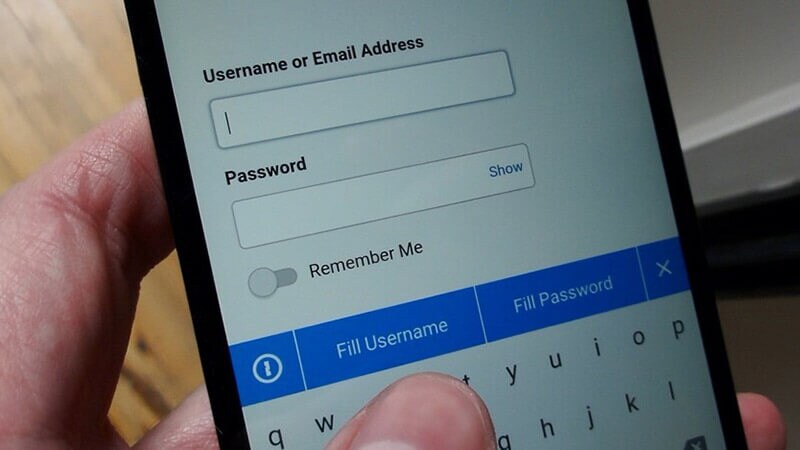
- iPhone:
Jeśli jesteś użytkownikiem iPhone’a i korzystasz z kilku serwisów społecznościowych, takich jak Facebook, Gmail, Instagram i Twitter, Twój telefon umożliwia skonfigurowanie urządzenia i automatyczne wpisanie nazwy użytkownika i hasła. Aby włączyć tę funkcję, musisz przejść do „Ustawienia” i wybrać „Hasła i konta”. Następnie kliknij opcję „Autouzupełnianie” i potwierdź, że suwak zmienił kolor na zielony.
Możesz użyć tej funkcji podczas tworzenia nowego konta, a Twój iPhone będzie przechowywać hasło.
- Android:
Jeśli Twoje urządzenie z Androidem jest połączone z kontem Google, menedżer haseł będzie śledzić wszystkie hasła, których używasz w Google Chrome.
Twoje hasła są przechowywane w chmurze Chrome, dzięki czemu możesz używać haseł nawet na komputerze. W związku z tym możesz uzyskać dostęp do swoich haseł z dowolnego urządzenia zalogowanego przy użyciu konta Google.
Zapisz hasła na inne sposoby:
- Zapisując to na papierze:

Wiele osób wybiera najwygodniejszy sposób zapamiętywania haseł, zapisując je na papierze. Chociaż brzmi to mądrze, powinieneś powstrzymać się od tego.
- Zapisywanie haseł na telefonach komórkowych:
Podobnie jak powyższy pomysł, jest to kolejna metoda, która również brzmi kusząco. Wielu z Was myśli, jaka jest szkoda zapisywania haseł w notatkach lub dokumentach na urządzeniu. Ale ta metoda również jest podatna na ataki, ponieważ hakerzy mogą łatwo utworzyć kopię zapasową tych dokumentów w chmurze.
- To samo hasło dla każdego konta:
Jest to również jedna z powszechnie stosowanych metod, z których korzysta wielu z nas. Aby zarządzać wszystkimi kontami, uważasz, że jedno hasło byłoby łatwe. To może sprawić, że ktoś, kogo znasz, stanie się łatwym celem. Muszą poprawnie odgadnąć jedno hasło i użyć odzyskiwania hasła, aby uzyskać dostęp do wszystkich poufnych kont i informacji.
Część 2: Jak przeglądać zapisane hasła?
2.1 Sprawdź zapisane hasła Internet Explorer
Chrom:
Krok 1: Przejdź do „Ustawień” w Chrome na swoim komputerze.
Krok 2: Kliknij opcję „Hasła”.
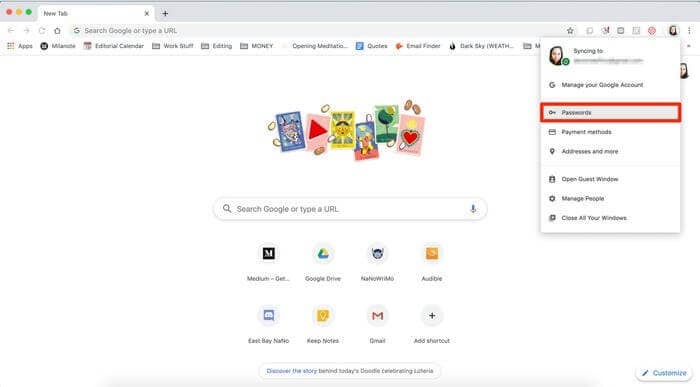
Krok 3: Następnie dotknij ikony oka. Tutaj możesz zostać poproszony o zweryfikowanie hasła do komputera.
Krok 4: Po weryfikacji możesz wyświetlić hasło do dowolnej witryny, którą chcesz.
Firefox:
Krok 1: Aby zobaczyć, gdzie są zapisane twoje hasła w Firefoksie, przejdź do „Ustawienia”.
Krok 2: Wybierz opcję „Login i hasła” podaną w sekcji „Ogólne”.
Krok 3: Następnie wybierz „Zapisane hasła”. Po wprowadzeniu hasła urządzenia kliknij dowolną witrynę, dla której chcesz wyświetlić hasło.
działać:
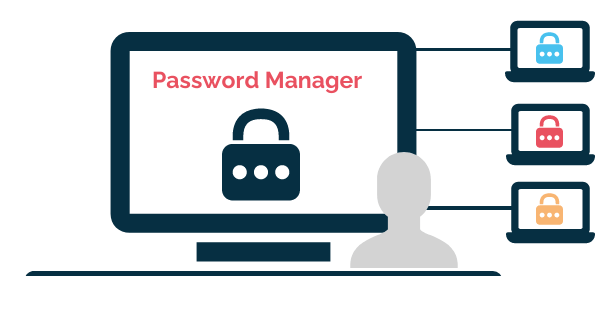
Krok 1: Otwórz przeglądarkę Opera i wybierz ikonę Opera w lewym górnym rogu.
Krok 2: Wybierz opcję „Ustawienia”, aby przejść dalej.
Krok 3: Następnie kliknij „Zaawansowane” i wybierz opcję „Prywatność i bezpieczeństwo”.
Krok 4: Teraz w sekcji „Autouzupełnianie” wybierz „Hasła”.
Krok 5: Kliknij „ikonę oka”, jeśli pojawi się monit, podaj hasło urządzenia i wybierz „OK”, aby wyświetlić hasło.
Safari:
Krok 1: Otwórz przeglądarkę Safari i wybierz opcję „Preferencje”.
Krok 2: Kliknij opcję „Hasła”. Zostaniesz poproszony o podanie hasła do komputera Mac lub użycie Touch ID do weryfikacji.
Krok 3: Następnie możesz kliknąć dowolną witrynę, aby wyświetlić zapisane hasło.
2.2 Sprawdź zapisane hasła w telefonie
iPhone:
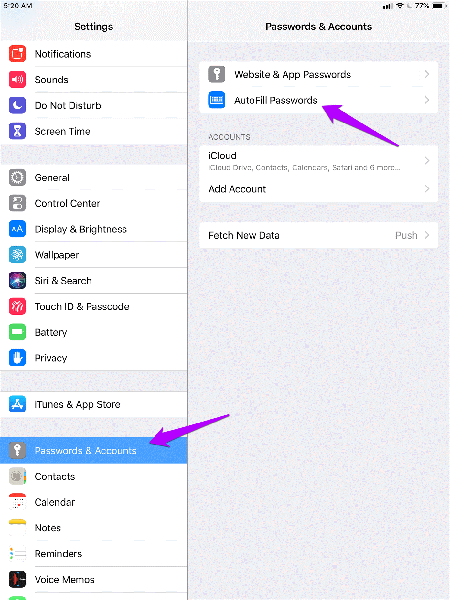
Krok 1: Otwórz „Ustawienia” na swoim iPhonie, a następnie kliknij „Hasła”. W systemie iOS 13 lub starszym dotknij „Hasła i konta”, a następnie kliknij opcję „Hasła do witryn i aplikacji”.
Krok 2: Po wyświetleniu monitu zweryfikuj się za pomocą Face/Touch ID lub wpisz hasło.
Krok 3: Kliknij witrynę, do której chcesz wyświetlić hasło.
Android:
Krok 1: Aby zobaczyć, gdzie są zapisywane hasła, przejdź do aplikacji Chrome na swoim urządzeniu i kliknij trzy pionowe kropki w prawym górnym rogu.
Krok 2: Następnie wybierz „Ustawienia”, a następnie „Hasła” w następnym menu.
Krok 3: Będziesz musiał wprowadzić hasło urządzenia w celu weryfikacji, a następnie pojawi się lista wszystkich stron internetowych, dla których hasła zostały zapisane.
Część 3: Wyświetl zapisane hasła za pomocą aplikacji do oszczędzania haseł
Na iOS:
Większość z was ma prawie dziesiątki kont internetowych, które wymagają silnych zabezpieczeń z unikalnymi hasłami. Tworzenie tych haseł to zadanie, a później ich zapamiętanie też jest trudne. I chociaż pęk kluczy iCloud firmy Apple zapewnia niezawodną usługę przechowywania i synchronizowania haseł, nie powinien to być jedyny sposób na ich odzyskanie.
Dlatego pozwól, że przedstawię ci DrFoneTool – Menedżer haseł (iOS), menedżera haseł, który bezpiecznie przechowuje wszystkie ważne dane logowania. Może również pomóc w:
- Łatwo odzyskuj zapisane strony internetowe i hasła logowania do aplikacji.
- Odzyskaj zapisane hasła Wi-Fi
- DrFoneTool pomaga znaleźć konto Apple ID i hasła.
- Po skanowaniu wyświetla pocztę.
- Następnie musisz odzyskać hasło logowania do aplikacji i zapisane strony internetowe.
- Następnie znajdź zapisane hasła Wi-Fi.
- Odzyskaj hasła czasu ekranu
Poniżej znajduje się sposób, w jaki możesz odzyskać swoje hasło za jego pomocą.
Krok 1: Będziesz musiał pobrać aplikację DrFoneTool na iPhone’a / iPada, a następnie poszukać opcji „Password Manager” i kliknąć ją.

Krok 2: Następnie połącz urządzenie z systemem iOS z laptopem/komputerem za pomocą kabla błyskawicy. Po połączeniu na ekranie pojawi się alert „Zaufaj temu komputerowi”. Aby przejść dalej, wybierz opcję „Zaufaj”.

Krok 3: Będziesz musiał wznowić proces skanowania, dotykając „Rozpocznij skanowanie”.

Teraz usiądź wygodnie i zrelaksuj się, aż DrFoneTool wykona swoją część, co może zająć kilka chwil.
Krok 4: Po zakończeniu procesu skanowania za pomocą DrFoneTool – Menedżer haseł, możesz odzyskać swoje hasła.

Android:
1Password
Jeśli chcesz zarządzać wszystkimi swoimi hasłami w jednej aplikacji, to 1Password jest Twoją najważniejszą aplikacją. Jest dostępny na Androida oraz iOS. Ta aplikacja ma kilka funkcji oprócz zarządzania hasłami, takich jak generowanie haseł, obsługa wielu platform w różnych systemach operacyjnych itp.
Możesz korzystać z podstawowej wersji 1Password za darmo lub możesz uaktualnić do wersji premium.
Końcowe myśli:
Menedżery haseł są dziś bardzo popularne na wszystkich urządzeniach i przeglądarkach, z których korzystasz. Te menedżery haseł są zazwyczaj połączone z kontem i synchronizowane na każdym używanym urządzeniu.
Mamy nadzieję, że ten artykuł pomógł Ci wyświetlić hasła i zrozumieć proces ich przechowywania na urządzeniach. Poza tym wspomniałem również o DrFoneTool, który może być twoim wybawcą w niektórych przypadkach.
Jeśli uważasz, że przegapiłem jakąkolwiek metodę, która może pomóc w wyświetleniu haseł, wspomnij o nich w sekcji komentarzy.
Ostatnie Artykuły: